Hướng dẫn chi tiết cách cài đặt và kích hoạt eSIM cho Apple Watch
Đã một thời gian kể từ khi eSIM chính thức được triển khai tại Việt Nam và hỗ trợ trên một số dòng iPhone của Apple thì sắp tới đây, eSIM cũng có thể sẽ góp mặt trên những chiếc Apple Watch của họ nhà Táo. Và sau đây, mình xin hướng dẫn các bạn cách dùng iOS qua bài viết cách kích hoạt eSim trên những những chiếc đồng hồ thông minh của Apple.
Bài viết này được dịch lại từ hướng dẫn cách kích hoạt eSIM trên Apple Watch từ nhà mạng Ooredoo của nhà nước Kuwait. Đối với mỗi nhà mạng ở các khu vực khác nhau sẽ có đôi chút khác biệt nhưng những bước cơ bản thì không thay đổi nên các bạn yên tâm nhé!

Một số điều kiện tiên quyết để kích hoạt eSIM trên Apple Watch
- Apple Watch Series 3 (GPS + Cellular) hoặc Apple Watch Series 4 (GPS + Cellular) với hệ điều hành WatchOS 5.1.2
- iPhone 6 trở lên với hệ điều hành iOS 12.1.1
- Nhà mạng đăng kí có hỗ trợ dịch vụ eSIM.
Các bước thực hiện cài esim trên apple watch
Bước 1: Bạn hãy cài đặt và mở ứng dụng Apple Watch trên điện thoại iPhone của mình. Sau đó, bạn thực hiện ghép nối (Pairing) Apple Watch và iPhone với nhau.

Bước 2: Tại ứng dụng Apple Watch, bạn đăng nhập bằng tài khoản Apple ID của mình. Sau đó, tại màn hình Apple Watch Passcode, bạn hãy chọn Create a Passcode để tạo 4 kí tự Passcode cho chiếc Apple Watch của bạn.

Xem thêm :
Bước 3: Bạn chọn Primary hoặc Secondary để chia sẽ số điện thoại cũng như gói dữ liệu với Apple Watch.
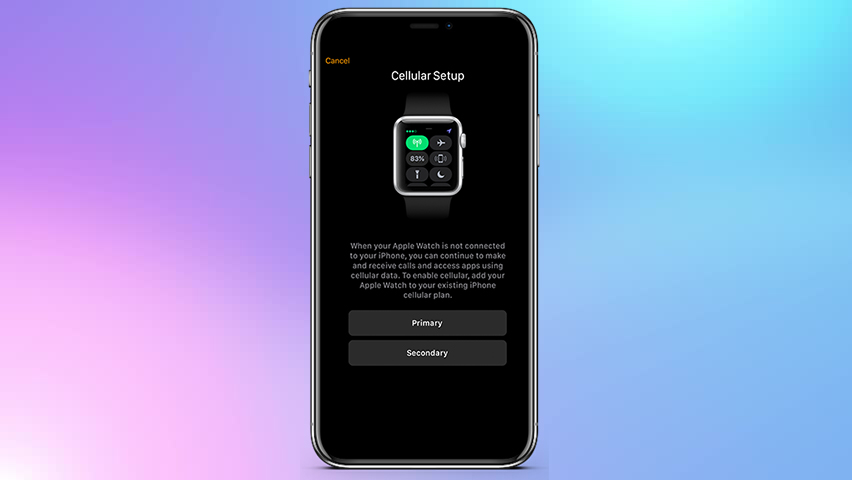
Bước 4: Đăng nhập vào nhà mạng Ooredoo với tài khoản của bạn (Nếu chưa có tài khoản, bạn có thể chọn Register để đăng kí)

Bước 5: Bạn hãy đọc thật kỹ điều khoản sử dụng dịch vụ eSIM cho Apple Watch và chọn vào ô đồng ý (I agree to the Terms & Conditions). Sau đó, bạn hãy nhập Nickname và chọn ghép nối (Pair).

Bước 6: Bạn hãy chờ trong lúc Apple Watch đang đồng bộ hóa với iPhone của bạn. Khi đã ghép nối thành công, bạn hãy chọn OK.

Bước 7: Tiếp sau đó, bạn hãy mở ứng dụng Apple Watch trên iPhone và chờ thêm ít nhất 10 phút nữa để quá trình chia sẽ số điện thoại cũng như gói dữ liệu với Apple Watch được hoàn tất.

Bước 8: Để kiểm tra việc thiết lập eSIM trên Apple Watch đã thành công hãy chưa, bạn hãy thực hiện như sau:
- Mở dứng dụng Apple Watch trên iPhone. Sau đó, bạn chọn My Watch tab > General > About.
- Bạn tìm đến Model Field và bạn sẽ thấy một dãy số bắt đầu với chứ M.
- Tiếp tục chọn vào Model Field và bạn sẽ thấy một dãy 5 kí tự bắt đầu bằng chữ A, đó chính là Modelnumber của bạn
- Hãy so sánh với Modelnumber của Apple Watch để kiểm tra việc thiết lập eSIM đã thành công hay chưa.
Tạm kết:
Trên đây là những bước cơ bản để bạn có thể kích hoạt eSIM cho Apple Watch của mình. Hãy cùng mình đợi đến ngày eSIM chính thức được triển khai trên Apple Watch tại Việt Nam bạn nhé! Theo dõi Sforum mỗi ngày để cập nhật những tin tức thủ thuật công nghệ, đánh giá, review sản phẩm nhé.
MUA APPLE WATCH VN/A GIÁ TỐT







